Recensione completa di Ondesoft iTunes Converter nel 2025
Sappiamo tutti quanto sia estremo iTunes può essere quando si tratta della loro sicurezza. Tutti i file che trovi all'interno di questa piattaforma avranno molto probabilmente un algoritmo che ti impedisce di condividerlo con altri. Quel che è peggio, non sarai nemmeno in grado di goderti quello per cui hai pagato se smetti di pagare per un abbonamento.
Questo è il motivo principale per cui molte persone cercano un convertitore iTunes, e tra i tanti software che stanno diventando popolari al giorno d'oggi, vediamo Convertitore Ondesoft iTunes. Senza dubbio, ci sono centinaia di software simili, ma Ondesoft si distingue per molte ragioni.
Questo articolo sarà la tua guida che ti introdurrà a Ondesoft iTunes Converter, mostrerà le sue notevoli caratteristiche, una guida su come usarlo e un'alternativa. Cominciamo con l'introduzione.
Contenuto dell'articolo Parte 1. Cos'è Ondesoft iTunes Converter?Parte 2. Come si usa il convertitore iTunes di Ondesoft?Parte 3. La migliore alternativa a Ondesoft iTunes ConverterParte 4. Conclusione
Parte 1. Cos'è Ondesoft iTunes Converter?
Prima di entrare nelle funzionalità, cerchiamo di scoprire di più su cosa Ondesoft iTunes Converter in modo che tu possa avere un'idea di base prima di approfondire.
Ondesoft iTunes Converter: Introduzione
Prima di ogni altra cosa, sebbene sia abbastanza popolare, tieni presente che non è il software più conveniente che ci sia. Nonostante ciò, la miriade di funzionalità disponibili con questo strumento lo rende allettante per molti utenti, motivo per cui molte persone ne fanno recensioni.
Un motivo in più per cui è diventato popolare nonostante sia un po 'costoso è che Ondesoft iTunes Converter è disponibile per Windows e per Mac. Tuttavia, ciò per cui è veramente noto è la sua capacità di conversione DRM media in media non protetti, di cui parleremo più avanti.

Ondesoft iTunes Converter: Origini
È stato rilasciato per la prima volta al pubblico il 12 luglio 2012. In quanto tale, possiamo dire che ha già 8 anni e da allora ha subito molte modifiche sia alle sue funzionalità che all'interfaccia e ai prezzi.
Detto questo, procediamo con questa recensione e mostriamo le funzionalità relative a Ondesoft iTunes Converter per Windows e per Mac.
Ondesoft iTunes Converter: caratteristiche
Ci sono molte caratteristiche di questo software. Questo vale sia per le funzionalità che per l'aspetto. Cominciamo dall'aspetto:
- Design intuitivo. Ondesoft iTunes Converter è uno di quei software abbastanza semplice da capire per i principianti, ma abbastanza complesso da soddisfare gli esperti
- Rimuovi protezione DRM. Come detto in precedenza, Ondesoft può convertire i media DRM in file non protetti. Questo è abbastanza importante perché la protezione DRM è ciò che ti impedisce di accedere ai file gratuitamente
- Conversione veloce. Il software può convertire i file ad una velocità molto elevata. All'inizio, può supportare solo 12 volte la velocità normale, ma ora può arrivare fino a 16 volte
- Conserva i dati originali. Come già sai, la conversione può portare a una perdita di qualità. Ondesoft, tuttavia, si assicura che i dati originali, inclusi i meta tag, vengano conservati nell'output
È piuttosto costoso, come abbiamo detto prima. Costa circa $ 39, ma considerando i suoi potenziali usi, non dovrebbe essere troppo nemmeno come lusso.
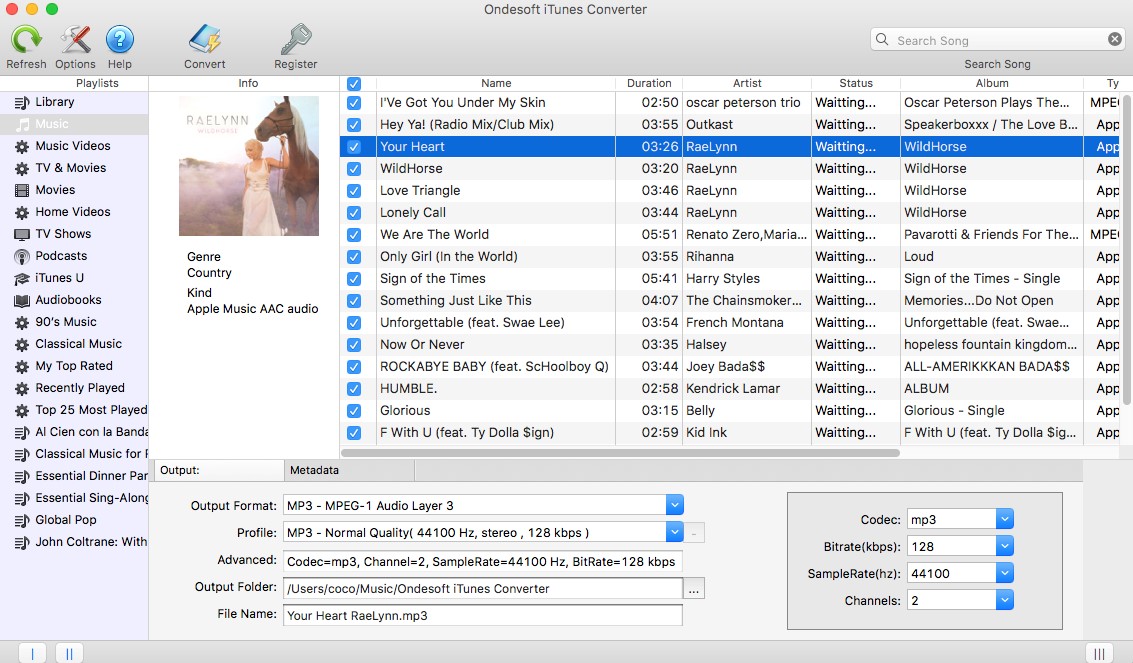
Parte 2. Come si usa il convertitore iTunes di Ondesoft?
Ora che sai cos'è Ondesoft, è il momento di scoprire come utilizzare Ondesoft iTunes Converter per convertire i media DRM in media non protetti. Poiché esistono due versioni di questo software, iniziamo con la versione per Windows.
Guida Ondesoft iTunes Converter: Windows Edition
Questa parte di questa guida ti mostrerà come utilizzare Ondesoft iTunes Converter. Questo è applicabile per la conversione di file video e audio. Ecco i passaggi che devi seguire per Windows:
- Installa Ondesoft iTunes Converter
Installa il software di conversione sul tuo computer tramite questo sito web ufficiale. Una volta lì, seleziona la versione di prova o acquistala subito.
- Imposta Ondesoft iTunes Converter
Una volta installato il software, aprilo e configura tutto. Ciò include l'attivazione del software con il codice, se lo hai già acquistato, o semplicemente la prova gratuita.
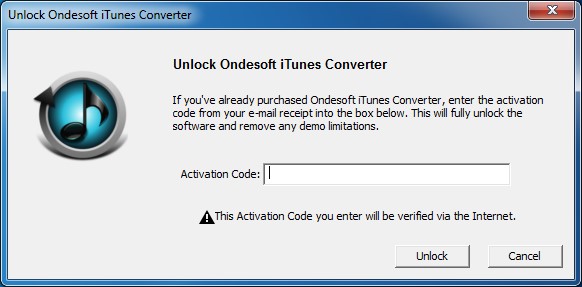
- Seleziona iTunes Files
Dopo aver avviato il software, eseguirà automaticamente la scansione di iTunes per i file che possono essere convertiti. Non è necessario importarli manualmente. È possibile selezionare i file facendo clic sulle caselle corrispondenti.
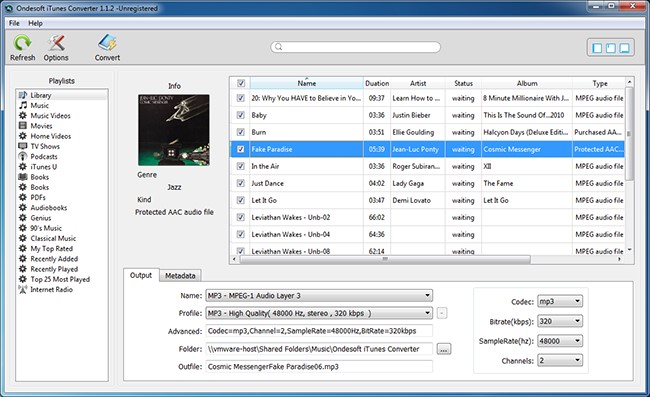
- Configurazione delle impostazioni di output
Dopo aver selezionato i file, vai nella parte inferiore dello schermo nella sezione Output. Ecco, configuralo come vuoi. Modificare i campi Profilo e Codec nel formato desiderato. Per quanto riguarda le altre impostazioni, dipende da te.
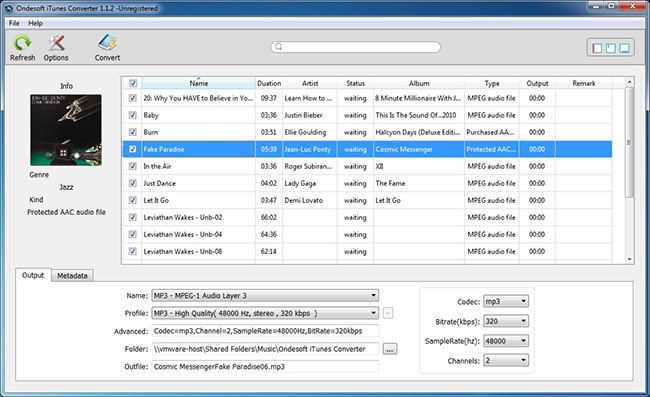
- Procedi con la conversione
Dopo aver impostato la sezione Output, fare clic sul pulsante Converti. Una volta terminato, avresti trasformato con successo il supporto DRM in file non protetti.
Fare clic sul pulsante Opzioni per aprire il pannello Preferenze. Qui puoi impostare la velocità di conversione, il formato del nome del file di output, ecc.
Guida al convertitore iTunes Ondesoft: edizione Mac Mac
Fortunatamente per noi, Ondesoft iTunes Converter ha anche una versione per Mac. I passaggi potrebbero differire leggermente, ma il processo è praticamente lo stesso. Ecco i passaggi che devi seguire:
1. Installa e apri Ondesoft iTunes Converter
Scarica l'edizione per Mac utilizzando il collegamento fornito in precedenza. Una volta installato, apri il software e configuralo come hai fatto prima. L'interfaccia iniziale dovrebbe apparire come mostrato nella figura sottostante.
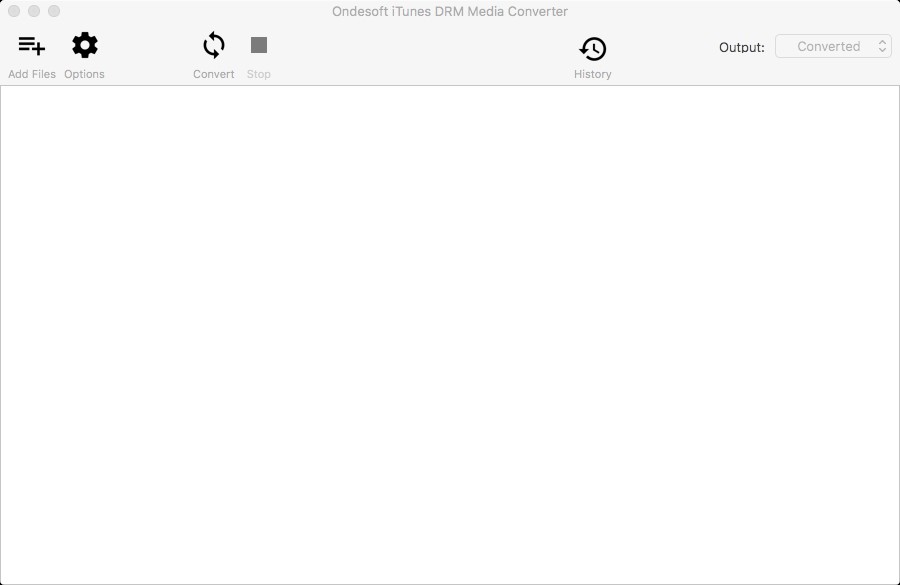
2. Aggiungi file iTunes
Poiché inizialmente dovrebbe essere vuoto, devi prima aggiungere i file facendo clic sull'icona Aggiungi file nel menu in alto. Questo si collegherà a iTunes e mostrerà le tue playlist. Seleziona semplicemente i file che desideri aggiungere facendo clic sul pulsante Aggiungi in basso.
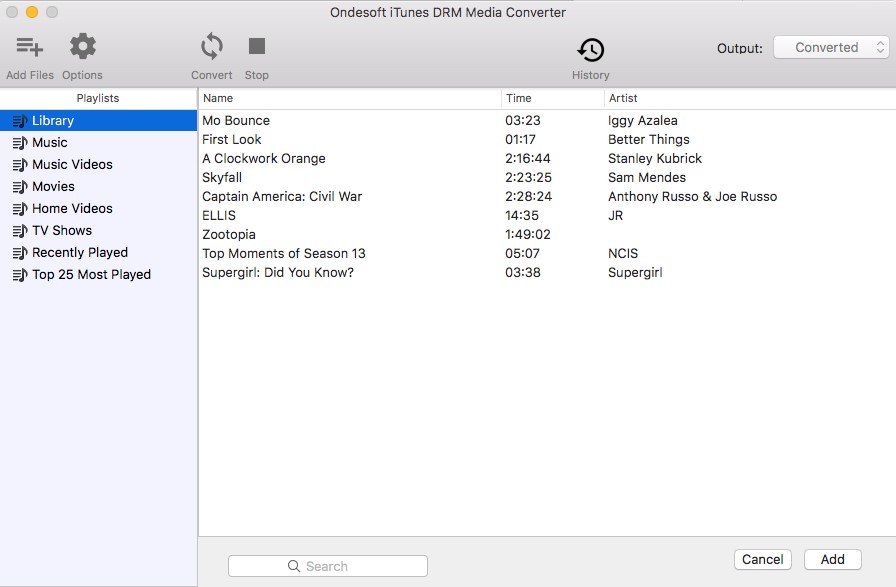
3. Configurazione delle impostazioni di output
Dopo aver aggiunto il file al software Ondesoft iTunes Converter, li vedrai nelle miniature. Basta fare clic sull'icona a forma di ingranaggio sul lato sinistro di ogni file e configurare le impostazioni come si desidera, come mostrato di seguito.
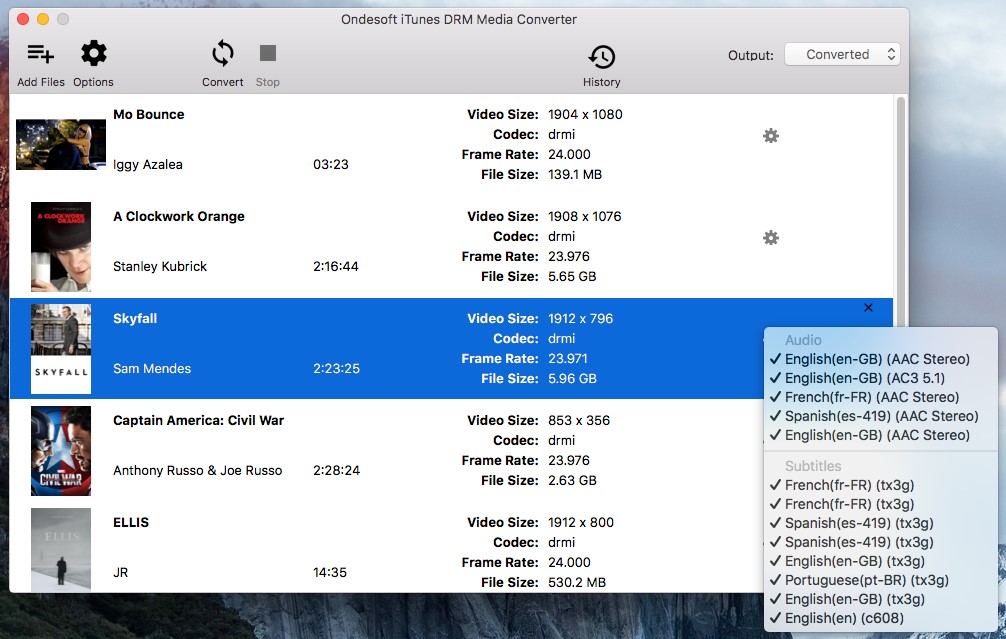
4. Avvia la conversione
Una volta che hai finito di impostare le cose, fai clic sul pulsante Converti dal menu in alto per finalizzare il processo di conversione. Con questo, otterrai file non protetti da supporti DRM per Mac.
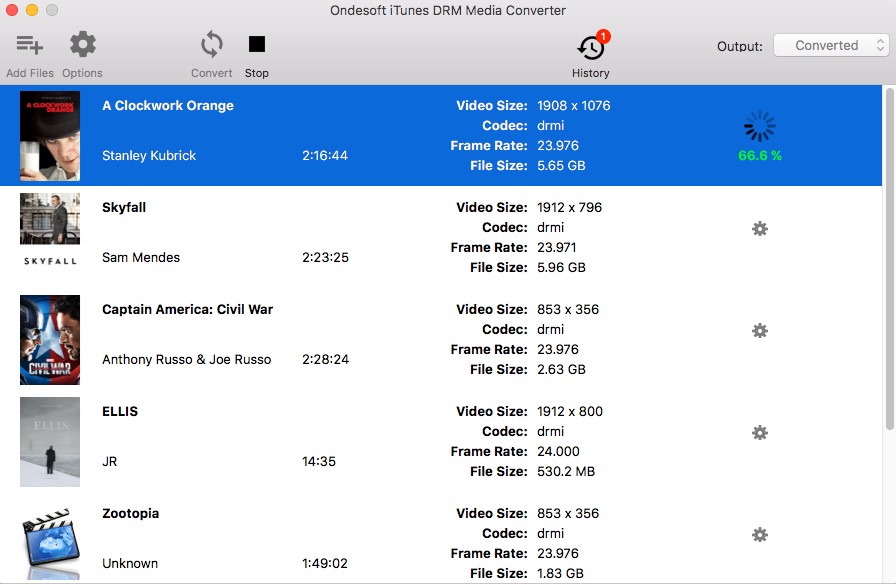
Parte 3. La migliore alternativa a Ondesoft iTunes Converter
Sebbene Ondesoft iTunes Converter sia indubbiamente molto potente, non è una soluzione valida per tutti. Alla fine incontrerai uno scenario in cui il suddetto software non è l'opzione più ideale. Pertanto, ti presentiamo un'alternativa.
TuneSolo Apple Music Converter offre Convertitore iTunes con un concetto simile a Ondesoft iTunes Converter. Ha quasi le stesse funzioni e prestazioni.
Per darvi un'idea migliore di cosa stiamo parlando, ecco una panoramica di le caratteristiche di TuneSolo:
- Ascolto offline.Simile a Ondesoft, i file iTunes scaricati tramite questo software possono essere riprodotti in qualsiasi momento senza doversi connettere a Internet
- Inoltre, è possibile accedere ai file scaricati tramite più dispositivi, inclusi la maggior parte dei dispositivi iOS, Android, PSP, Xbox e altri

- Velocità di conversione veloce. TuneSolo e Ondesoft è lo stesso in termini di velocità poiché entrambi hanno una velocità che può arrivare fino a 16 volte la velocità normale e supportano la conversione batch
- Supporto completo. Questo è dove i due programmi possono differire come TuneSolo e Ondesoft possono supportare diversi formati. Finora, TuneSolo supporta AAC, MP3, FLAC, M4A, WAV e altro ancora. Puoi converti la libreria di iTunes in MP3 come desidera.
Ora che hai un'idea della migliore alternativa per Ondesoft iTunes Converter, procediamo a come puoi usarlo per Windows e per Mac:
aggiornato: Il nuova versione of Tunesolo Apple Music Converter non richiede più la sincronizzazione con iTunes per elaborare più la conversione della musica offline! Abbiamo un web player Apple Music integrato per aumentare l'efficienza del download. Devi accedere con l'ID Apple per continuare i processi di ricerca e conversione della musica in un secondo momento.
Passaggio 1. Seleziona iTunes Files
Prima di tutto, apri il software sul tuo computer e assicurati che iTunes sia integrato in quanto sarà la fonte principale dei dati necessari. Ora vedrai un elenco di file iTunes, che dovresti quindi utilizzare per selezionare i file che intendi convertire.
Passo 2. Configura le impostazioni di output
Sotto l'elenco delle canzoni, ci sarà una sezione denominata Impostazioni di output. Imposta semplicemente le impostazioni nel modo che preferisci. Per Formato di output e Codec, seleziona semplicemente il formato che desideri utilizzare. Per quanto riguarda gli altri, dipende dalle tue preferenze.

Passaggio 3. Converti i file di iTunes
Dopo aver impostato l'output, puoi finalmente fare clic sul pulsante Converti in basso. Questo invierà il file nella scheda Finito. Qui puoi verificare se hai convertito correttamente i file giusti.
Suggerimento: Assicurati che Apple Music / iTunes sia chiuso prima di aprire Apple Music Converter. E durante la conversione del brano, non eseguire alcuna operazione su Apple Music / iTunes.

Parte 4. Conclusione
Pagare un abbonamento su Apple ti dà vari privilegi, ma gli stessi privilegi ti verranno tolti una volta interrotto l'abbonamento. Questo è uno dei tanti problemi che devono affrontare gli utenti Apple.
Tuttavia, puoi risolvere questo problema semplicemente scaricando i file per tua comodità utilizzando un convertitore, e si dà il caso che Convertitore Ondesoft iTunes è ciò di cui hai bisogno.